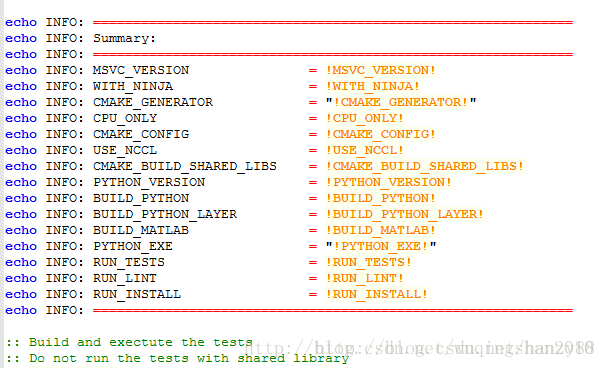2017/2/14更新:
本人在使用Python3.6安装成功后任然存在一些问题,很麻烦。我也去仔细看了下caffe支持的版本,目前只支持到3.5,所以大家可以参考我的另外一篇博客安装caffe。本来想直接删除这篇博客,但对于一些还不知情的朋友,希望能提醒一下。
参考链接:http://blog.csdn.net/hanzy88/article/details/79196846
以上的链接只对python3.5有效,所以自己操作时出现了错误费了很长时间才解决,特与大家分享
1.准备工作:
第一步:下载Caffe-Windows(BLVC),地址:https://github.com/BVLC/caffe/tree/windows,并解压到指定的文件夹Caffe下。
第二步:下载CuDNN5.1,并拷贝到C:\Program Files\NVIDIA GPU Computing Toolkit\CUDA\v8.0对应的文件夹下。
第三步:安装CMake3.7,并将其安装包下的bin路径到系统环境Path变量中。
以上工作在安装Anaconda、VS、CUDA的前提。
下面步骤的操作平台是VS2015
2.修改配置文件:
打开Caffe文件夹下scripts的build_win.cmd脚本,使用Notepad++软件,修改以下内容:
第一处修改:
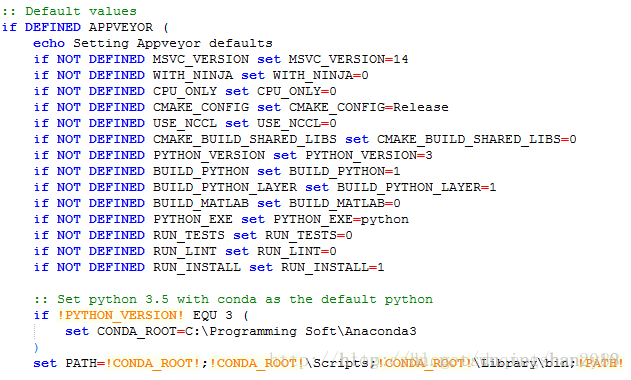
第二处修改:
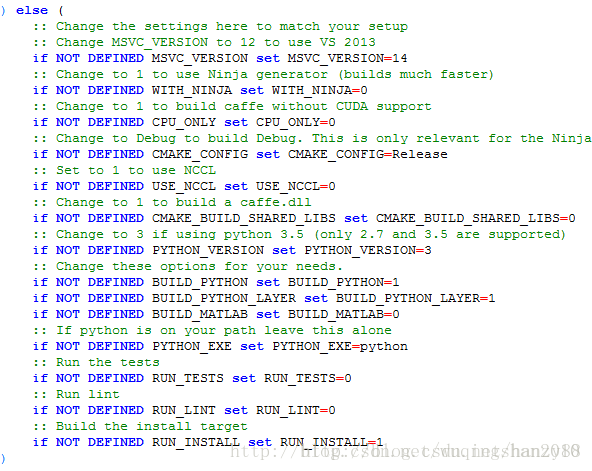
第三处修改:
删除以下内容或者用“ :: ”注释掉。
3.编译工作
第一步:在Caffe文件下shift+右键,点击“在此处打开命令窗口”,然后将Caffe\scripts下的build_win.bat文件拖到cmd窗口中,回车并编译。
这时候用python3.6的会报错:
cannot find url for MSVC_VERSION:1900 and Python version:3.6
大致是这样的错误,我记不大清了,这里卡了大半天。
后来根据错误文档找到了文件:WindowsDownloadPrebuiltDependencies,用文本编辑器,把文件里面的python3.5全部改为Python3.6,因为之前支持的Anaconda仅到3.5,所以文件一直没改动,如下:
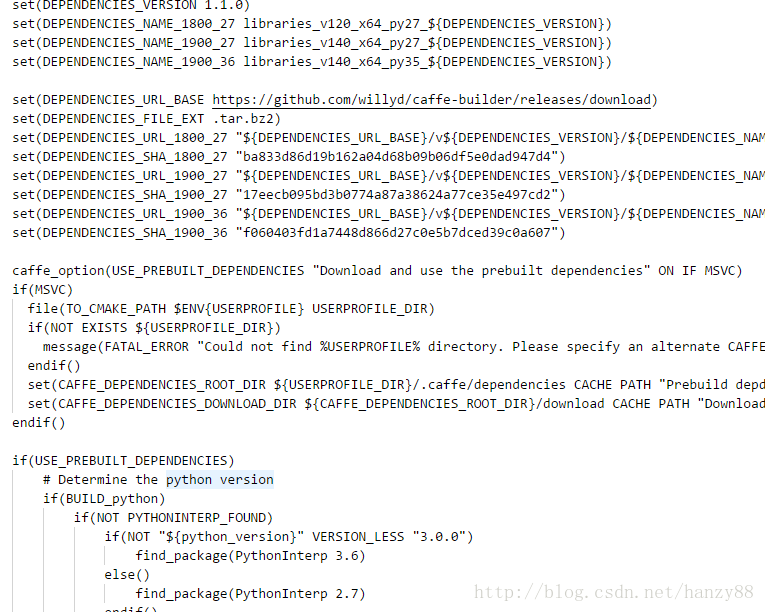
同时,找到download_prebuilt_dependencies这个文件,把WIN_DEPENDENCIES_URLS 大括号里的3.5也改成3.6,这样当系统识别当前Anaconda版本为3.6时会链接到对的文件地址,当然实际中,在运行时还是有错误,无法从指定位置下载,所以还是要操作下一步。
第二步:第一步会出错,因为下载libraries_v140_x64_py35_1.1.0.tar失败,这需要手动的下载。由于之前很多教程给的统一链接,现在已经失效,需要自己去找,我是在一个网盘上找到的,后期会上传CSDN。
第三步:下载后将其拷贝到用户目录下.caffe\download目录下,我的目录是C:\Users\Administrator.caffe\dependencies\download,这里可以先不着急拷贝进去,因为当前文件夹可能还没生成,我也是在报错的时候才找到这个文件夹的。同时要,重新命名为.tar。
并重复第一步操作,在这之前要删除scripts目录下bulid中所有文件,重新加载scripts中的build_win.cmd,否则一直错在同一个地方(每一次更改变动,都要删除build文件里的所有文件)。
第四步:我到这里就没有问题了,重新加载编译就行,大概要十几分钟,慢慢等就是了。
第五步: caffe环境整合
打开caffe-master文件夹,然后看到一个windows文件夹,然后继续打开windows文件夹,看到里面一个CommonSettings.props.example文件,复制出来一份,并改名字为CommonSettings.props。之后的操作可以参考最下面老版链接的改法,只要改CommonSettings.props这个文件就行了,之后的操作不用做。
第六步:编译工作
1.打开VS2015生成Release
用VS2015打开Caffe\build文件下的Caffe工程,VS2015开始加载,并无错误。
2.MNIST测试
第一步:下载MNIST的leveldb格式数据,解压两个文件夹mnist-train-leveldb, mnist-test-leveldb,修改成mnist_train_leveldb, mnist_test_leveldb,并拷贝到caffe\examples\mnist下。
第二步:修改examples\mnist\lenet_train_test.prototxt,修改属性data param下的source和backend属性,如下图:
第一个
data_param {
source: “绝对路径examples/mnist/mnist-train-leveldb”
batch_size: 64
backend: LEVELDB
}
第二个
data_param {
source: “绝对路径examples/mnist/mnist-test-leveldb”
batch_size: 100
backend: LEVELDB
}
第三步:在Caffe文件夹下创建一个run_mnist_leveldb.bat文件,内容如下:
“./build/tools/Release/caffe.exe” train –solver=./examples/mnist/lenet_solver.prototxt
pause
(红色标记的极为重要,不可缺少)
第四步:双击run_mnist_leveldb.bat即可。
以上是对最新版的Python安装GPU版本的Caffe教程
参考链接:
老版的python2.7参考这里:
https://www.cnblogs.com/king-lps/p/6553378.html
由于一开始没搞清楚,所以按照这个操作了,绕了好大的圈子,但是对其中的问题也有点了解。
比如:
在编译libcaffe时,出现error C2220: 警告被视为错误 - 没有生成“object”文件,可以点击那个错误,打开错误文件,保存一下就好了。